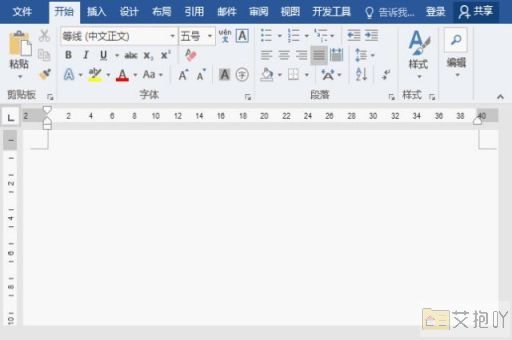word临时文件夹在哪个位置
microsoft word是全球使用最广泛的办公软件之一,它允许用户创建、编辑和保存各种类型的文档。在使用word时,系统会自动创建临时文件夹以存储正在处理的文档的备份副本,以防意外丢失或崩溃。这些临时文件通常在计算机的特定位置上,但具体位置可能因操作系统而异。
在这篇文章中,我们将详细讨论不同操作系统下word临时文件夹的位置以及如何找到它们。
一、windows操作系统
对于运行windows操作系统的计算机,word临时文件夹通常位于以下路径:
c:\users\[用户名]\appdata\local\microsoft\office\unsavedfiles
请注意,“[用户名]”应替换为您计算机上的实际用户名。由于appdata文件夹默认为隐藏状态,您需要在文件资源管理器中显示隐藏文件和文件夹才能访问此路径。
要显示隐藏文件和文件夹,请按照以下步骤操作:
1. 打开文件资源管理器。
2. 点击菜单栏中的“查看”选项卡。
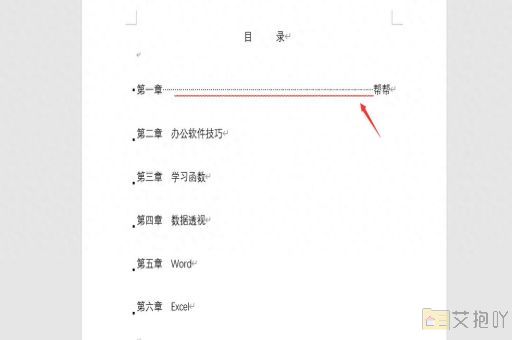
3. 在“显示/隐藏”部分,勾选“隐藏的项目”。
二、mac操作系统
对于运行mac os x操作系统的计算机,word临时文件夹通常位于以下路径:
~/library/containers/com.microsoft.word/data/documents/
注意:“~”表示用户的主目录。要快速访问此位置,您可以打开finder,然后按组合键shift+command+g,在弹出的对话框中输入上述路径。
三、查找word临时文件
如果您不确定word临时文件夹的具体位置,可以通过以下方法快速找到:
1. 启动microsoft word应用程序。
2. 点击“文件”菜单,选择“信息”选项(在某些版本的word中称为“属性”)。
3. 在打开的信息窗口中,滚动到底部并点击“高级属性”(在某些版本的word中称为“高级”)。
4. 在弹出的对话框中,您将看到一个名为“原始文件名”的字段,其中包含临时文件的实际路径。
了解word临时文件夹的位置非常重要,因为当您的文档突然关闭或者word出现故障时,这些临时文件可以帮助您恢复未保存的工作。通过遵循以上介绍的方法,您可以轻松地在任何操作系统下找到并访问word临时文件夹。


 上一篇
上一篇